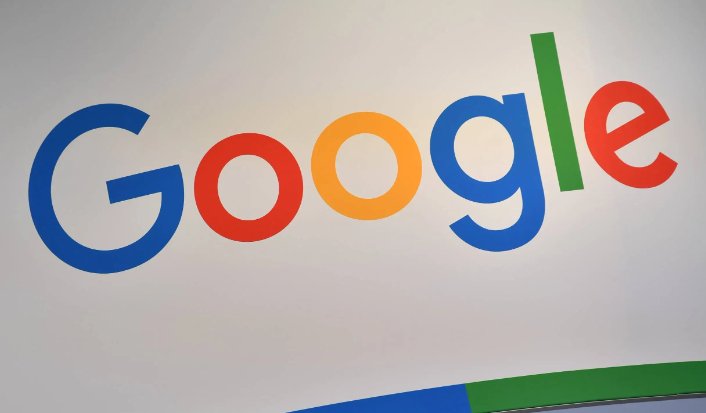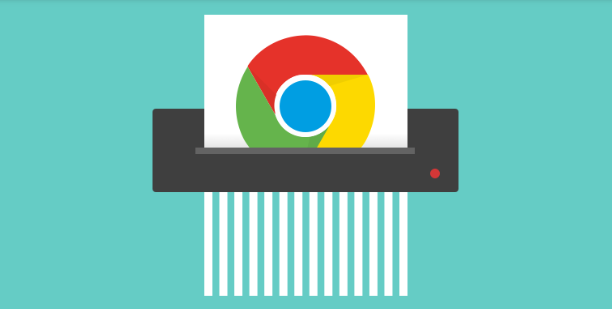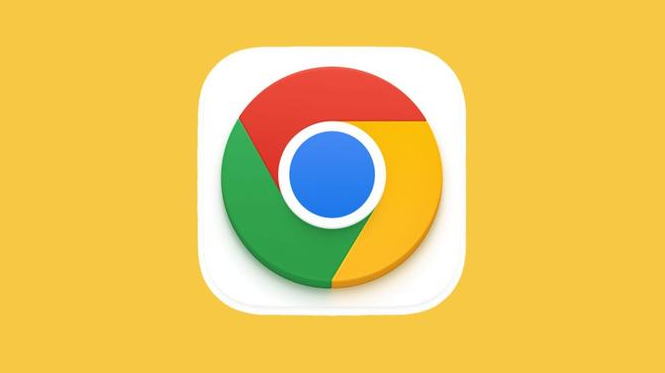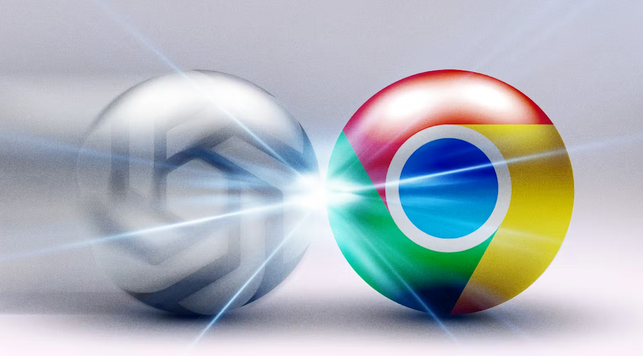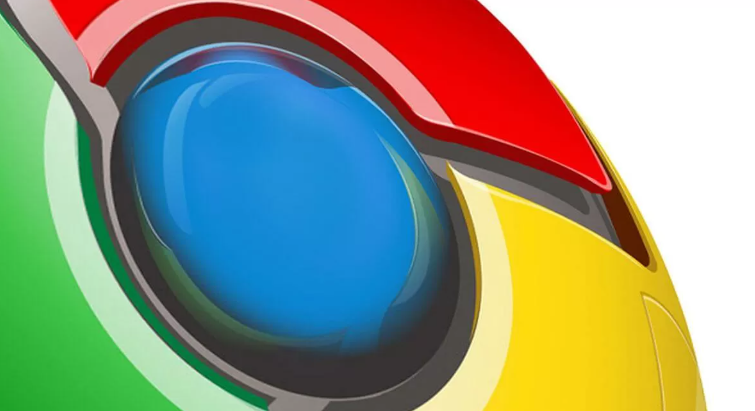教程详情
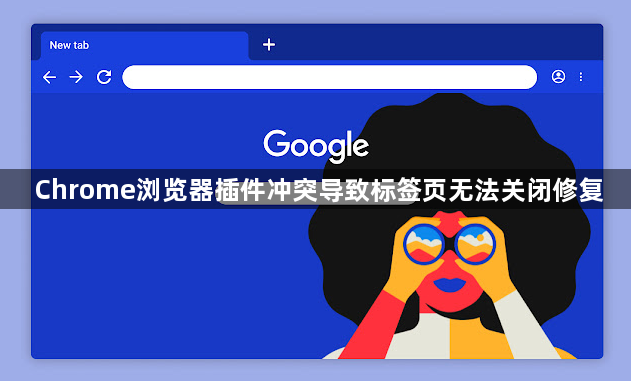
打开Chrome浏览器,在地址栏输入`chrome://extensions/`进入扩展程序管理页面。这里会显示所有已安装的插件列表,逐个点击插件右侧的开关按钮将其禁用,每次仅保留一个启用状态,观察标签页能否正常关闭。若禁用某个插件后功能恢复,则该插件即为冲突源。
若不确定具体是哪个插件引起问题,可先使用无痕模式测试。按快捷键`Ctrl+Shift+N`新建无痕窗口,此时所有扩展默认被禁用。如果在无痕模式下标签页能正常关闭,说明确实是某个扩展导致的冲突。返回普通模式后,采用二分法缩小范围:先将半数插件设为禁用,测试是否正常;若正常再逐步减少禁用数量,直至锁定问题插件。
检查插件更新情况。在扩展管理页面查看是否有可用的版本更新,点击对应插件的“更新”按钮进行升级。开发者通常会修复已知兼容性错误,新版本可能已解决与当前浏览器版本的适配问题。同时确保Chrome本身也是最新版本,进入“帮助→关于Google Chrome”自动检测并安装官方推送的补丁。
调整插件加载顺序也可能解决问题。在扩展管理界面手动拖动排列顺序,将基础性服务类插件(如广告拦截工具)提前加载,功能性较强的插件延后启动。某些情况下改变执行优先级能避免资源争夺引发的冲突。对于必须保留但存在隐患的插件,可在详情页设置中关闭非核心功能或添加例外规则,降低触发概率。
清理浏览器缓存和临时文件有助于消除潜在干扰。使用快捷键`Ctrl+Shift+Delete`调出数据清除窗口,勾选缓存、Cookie等选项进行彻底清理。过期数据可能干扰插件正常运行逻辑,导致异常行为累积最终引发故障。完成清理后重启浏览器使更改生效。
当发现可疑插件后,尝试重置其配置参数。点击目标插件下方的“详情”按钮,恢复默认设置或调整相关选项(如禁用部分模块)。例如两个广告拦截插件可能因规则重叠产生冲突,可通过设置白名单避免互相干扰。若问题依旧存在,建议暂时卸载该插件观察是否恢复正常。
对于技术用户,可通过开发者工具获取更多线索。按`F12`打开控制台切换至Console面板,查看实时报错信息寻找关联线索。结合任务管理器监控CPU/内存占用情况,识别高消耗进程并针对性优化。若特定网站频繁触发异常,可在`chrome://crashes/`页面查看历史记录关联的扩展名称。
遇到反复出现的兼容难题时,考虑替换同类轻量级插件。例如用uBlock代替多个广告拦截工具,减少叠加效应带来的系统负担。定期整理不再使用的扩展,保持插件列表精简高效。通过上述步骤系统化排查,能够有效解决绝大多数因插件冲突导致的标签页无法关闭问题。